Wie kann ich die Widgets-Verwaltung im Dashboard und in den Themen- und Story-Karten für bestimmte User freischalten?
Legen Sie fest, welche Benutzer in Ihrem Projekt Widgets im Dashboard und in den Themen- und Story-Karten erstellen und verwalten können, indem Sie die richtigen Optionen in den Benutzergruppen aktivieren.
Sie können Ihr Dashboard und die Themen- und Story-Karten individuell anpassen, um wichtige Informationen am jeweils richtigen Ort anzeigen zu lassen. Damit die Benutzer Widgets erstellen und Tabs verwalten können, sollten die Administratoren einige Einstellungen in den Benutzergruppen vornehmen.
- Erweitertes Dashboard und Widget-Verwaltung aktivieren
- Data-Tab in den Themen und Story-Karten aktivieren
Erweitertes Dashboard und Widget-Verwaltung aktivieren
Um einem Benutzer die Berechtigung zu geben, das Dashboard anzupassen und neue Widgets hinzuzufügen, gehen Sie zu den Projekteinstellungen und öffnen Sie die Benutzergruppe, in der diese Funktion freigeschaltet werden soll.

Hinweis: Änderungen an der Benutzergruppe betreffen alle Benutzer, denen diese Gruppe zugewiesen wurde.
Aktivieren Sie in der Kategorie Dashboard die Option “Dashboard-Tabs verwalten”, damit die Benutzer:Innen dieser Gruppe Tabs erstellen und bearbeiten können. Aktivieren Sie hier auch alle Widgets und Informationen, die die Nutzergruppe angezeigt bekommen soll.
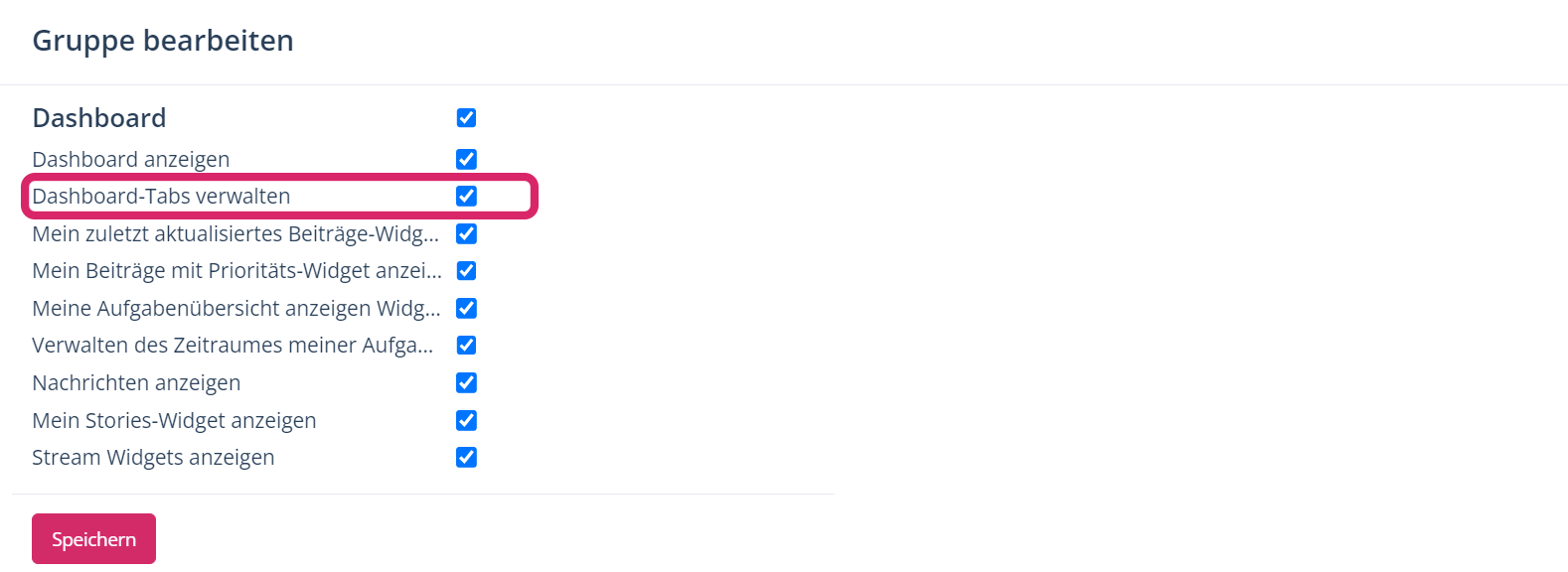
Anschließend legen Sie im Abschnitt "Widgets" die Widgets fest, die die Benutzer:Innen dieser Gruppe erstellen und verwalten sollen - z.B. “Textwidgets verwalten”, „HTML-Widgets verwalten" usw. -. Dazu klicken Sie auf das Kästchen rechts neben der jeweiligen Option. Speichern Sie abschließend, um die Änderungen zu übernehmen.
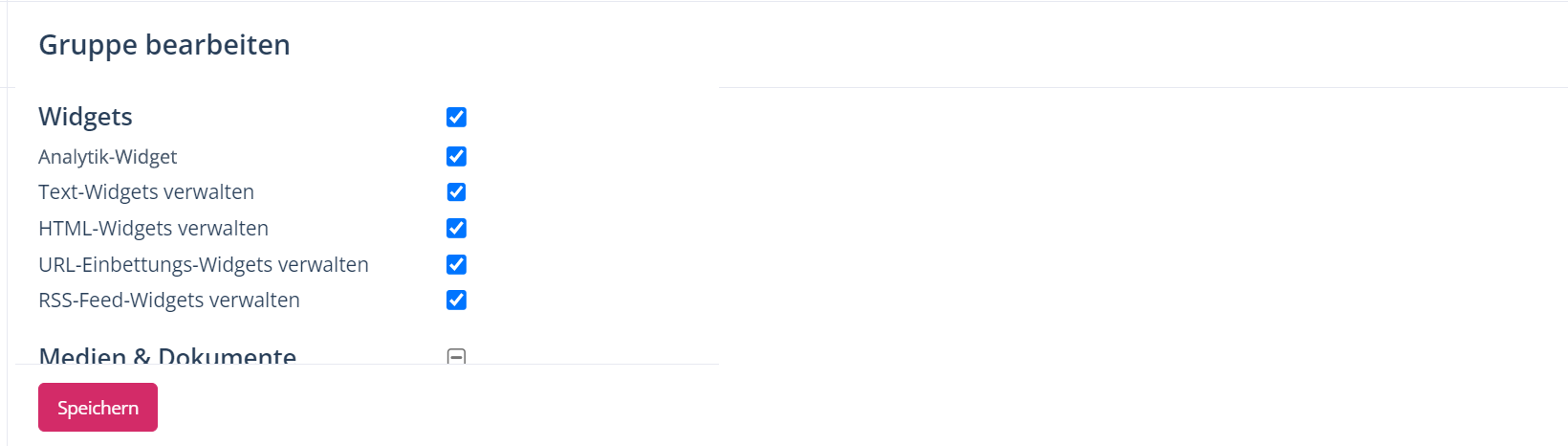
Data-Tab in den Themen und Story-Karten aktivieren
In den Themen- und Story- Karten können Sie unter dem Tab “Data” ebenfalls Subtabs erstellen und neue Widgets hinzufügen. Um den Tab „Data“ anzeigen zu lassen, öffnen Sie die Benutzergruppe, für die Sie diese Funktion aktivieren möchten. In den Kategorien "Themen Popup" bzw. "Story Popup" aktivieren Sie die Optionen "Tab: Data - Allgemein - Zugriff" und "Tab: Data - Allgemein - Verwalten", sowie ggf. den Zugriff auf weitere Subtabs im Bereich “Data”.
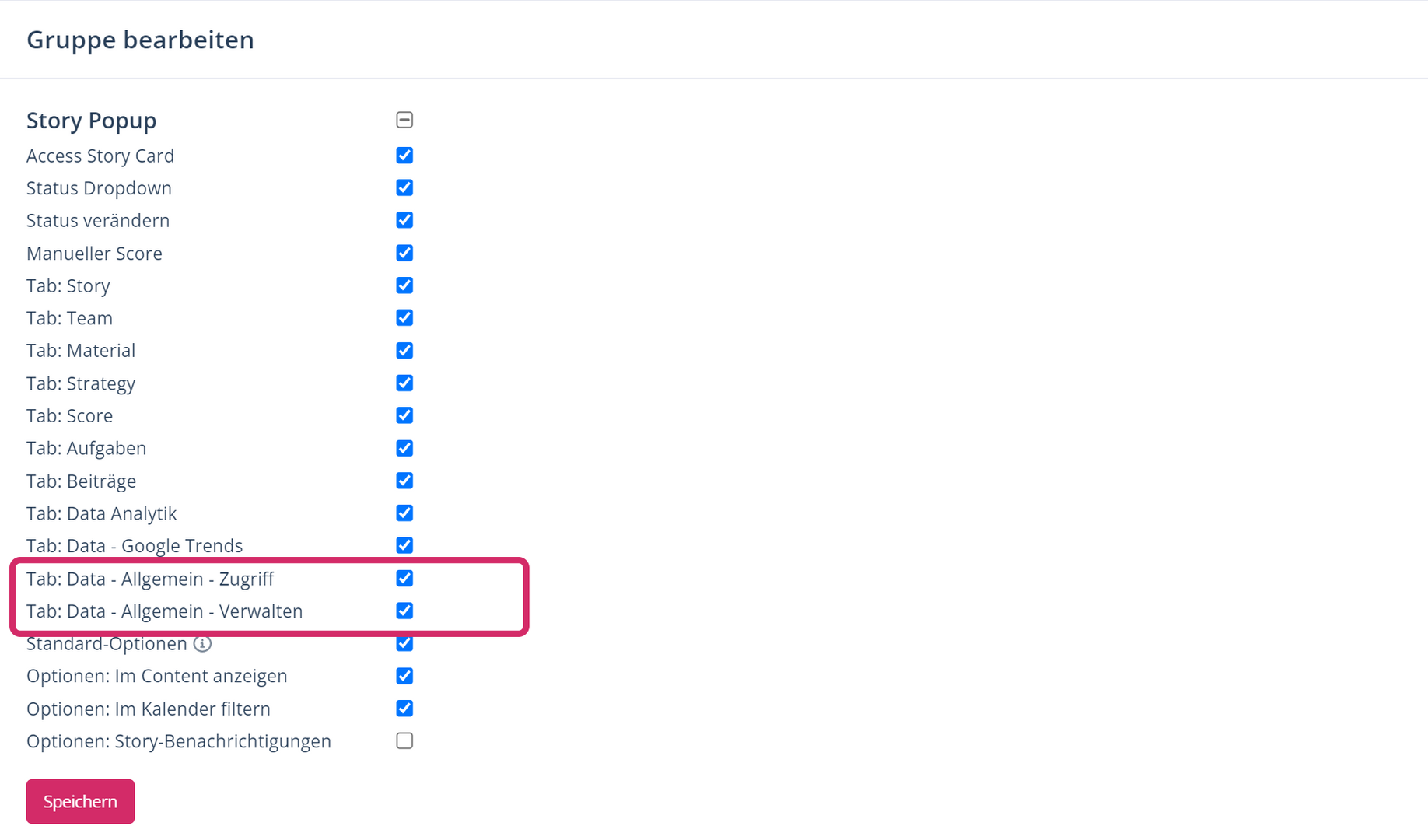
Hinweis: Wenn Sie nur den Zugriff aktivieren, haben die Benutzer dieser Gruppe Zugriff auf den Data-Tab und können dessen Inhalt sehen. Durch die Freischaltung der Option "Verwalten" können die Benutzer:Innen zusätzlich neue Widgets erstellen und Subtabs verwalten.